抠图教程
1、打开一张能给你初恋般感觉的妹纸图~双击背景层,转换为普通图层,(Knockout不能对背景层操作),考虑到害怕破坏原图,所以建议最好把要处理的图层复制一层预存;
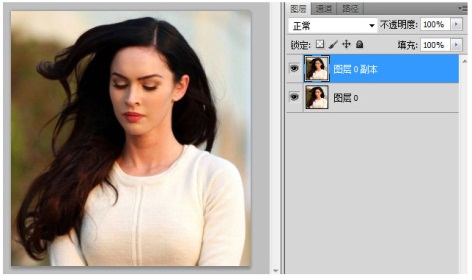
2、接着对复制的图层执行:滤镜-Knockout-载入工作图层;(这时PS会自动关闭,并开启Knockout2.0)
3、用对象内部工具画出如图的选区,注意不要画到毛发的边缘上,可以留有适当的距离;(按住shift键为加选区;Alt键为减选区;Alt+[为缩减选区;Alt+]为扩大选区)
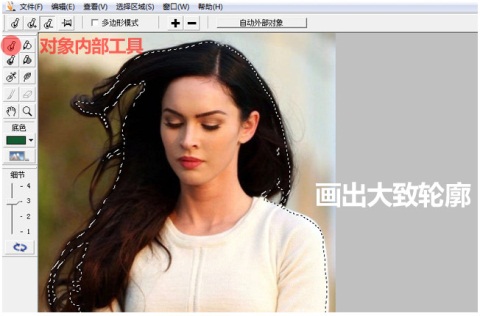
4、用对象外部工具画出头发外部的选区,这一步要细一些;(说明:对象内部工具画出的选区为保留部分,对象外部工具画出的选区外部为删除部分,两个选区之间部分为图像边缘)
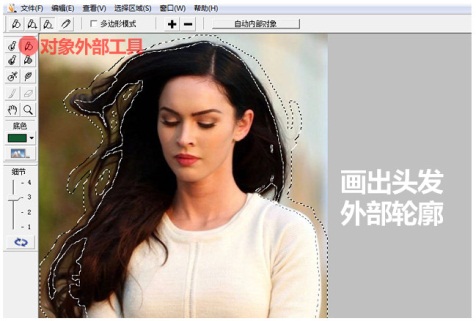
5、可以放大工作区细调选区,不同选区需切换工具;接着单击下面的”处理按钮”,进行抠图预览,并且可以指定不同的背景色。
6、若果发现问题可以Ctrl+1回到原稿,进行修改;为了更好的观察,也可以再背景上放置一张位图(如图);
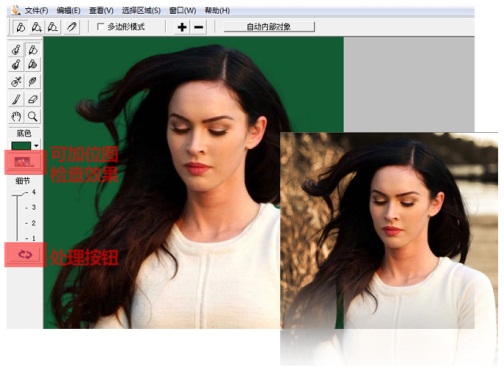
7、确定没有问题,文件-应用,自动回到PS,并自动生成抠好的妹纸;部分不满意细节可以在PS中用其他工具进行小调整,完成!

8、So easy!妹纸抠得手了!盆友们来感受下~




